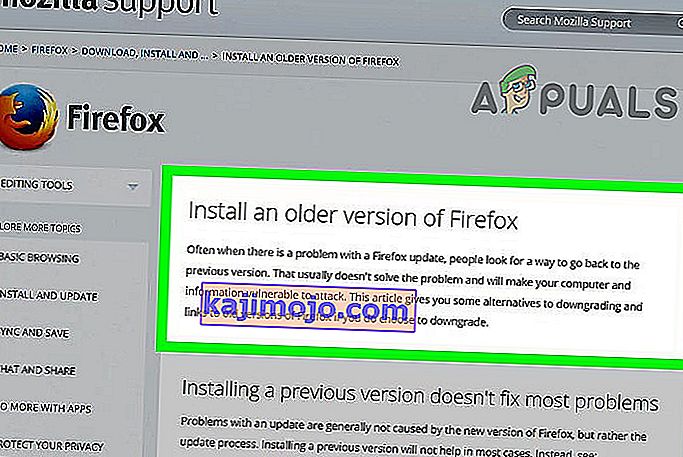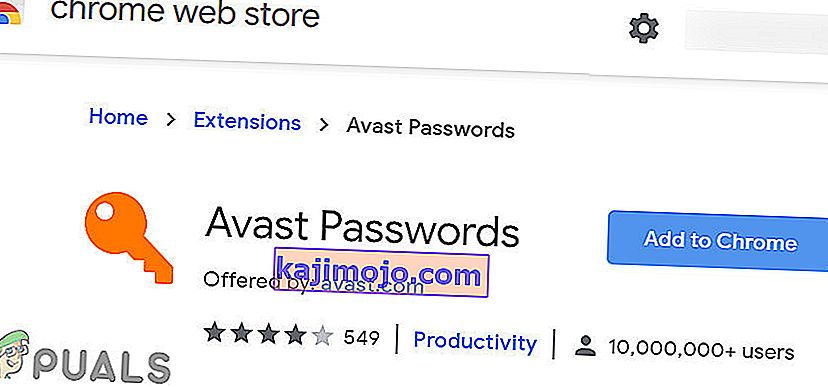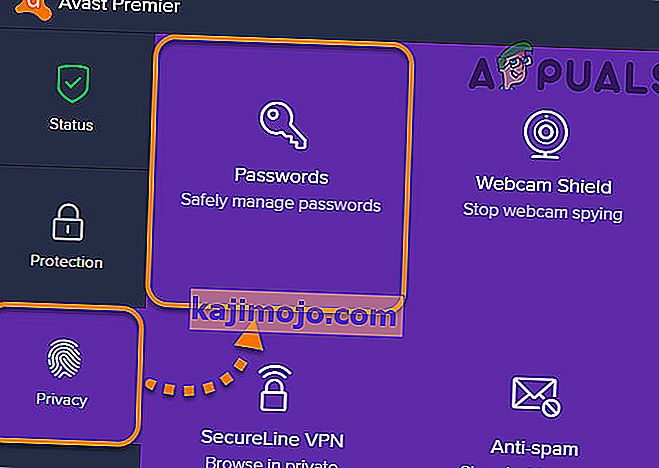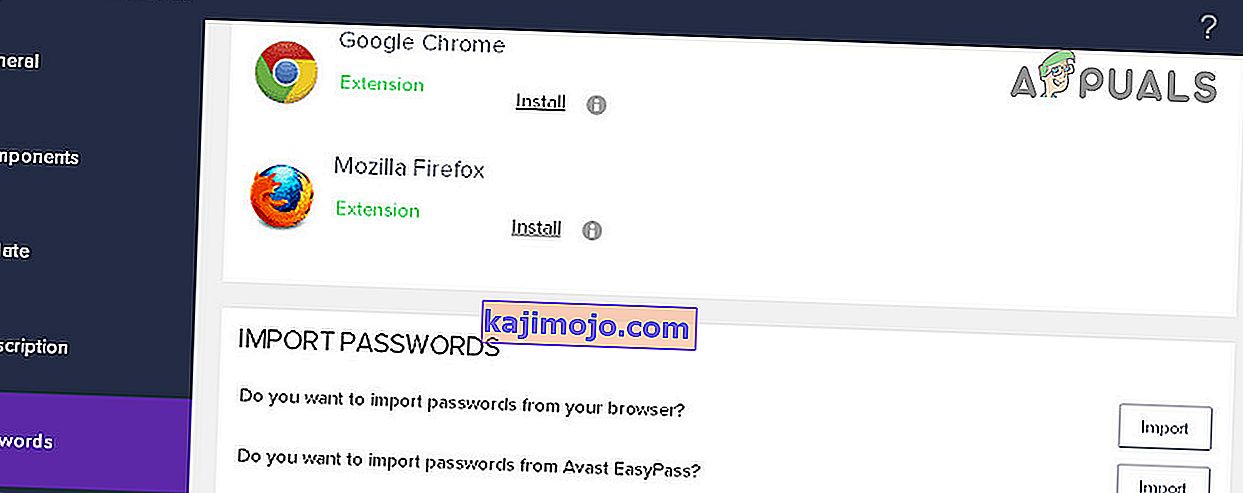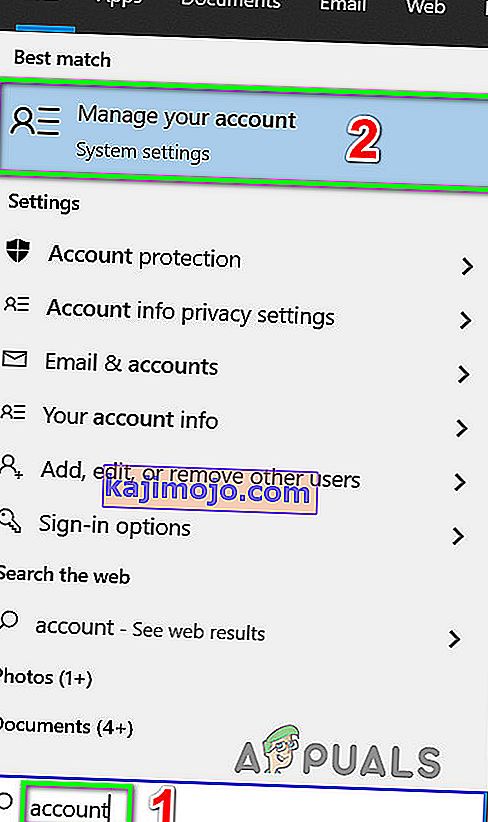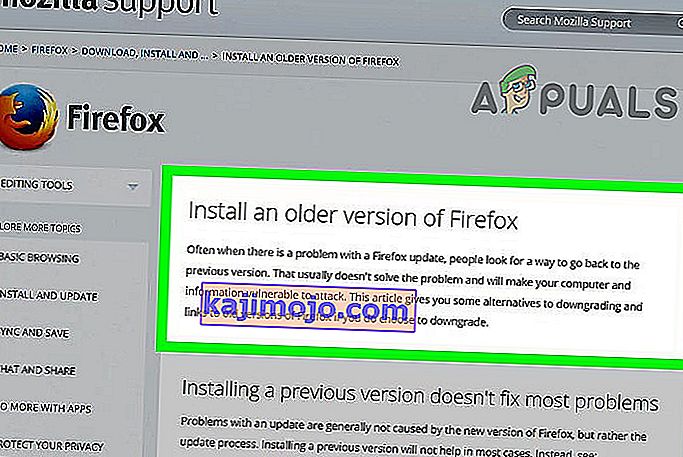Avast Password Manager ei tööta aegunud või rikutud laienduste tõttu. Kui rakenduse Avast ja paroolimooduli vahel on sidehäire, siis Avast Password Manager ei tööta. Kui teil on probleeme Microsofti kontoga, võib see ka Avast Password Manageri mitte töötada.
Avast Password Manager on Windowsile ja Macile saadaval brauserite laienduste kujul. Samuti on olemas mobiilirakendused iPhone'ile ja Androidile. Kuid praegune probleem mõjutab teadaolevalt ainult rakenduse laienduste versiooni.
Enne mis tahes lahenduste proovimist
- Veenduge, et teie brauseri laiendusmenüüs oleks installitud ainult üks Avast Password Manageri versioon .
- Veenduge, et te ei oleks oma brauseri inkognito režiimis . Selles režiimis keelatakse kõik laiendused.
Uuendage Avast Password Manageri brauseri laiendit
Vananenud laiendus võib kasutajale ohtu sattuda. Laiendusi värskendatakse vigade parandamiseks, jõudluse parandamiseks ja brauserite uute värskendustega kursis hoidmiseks. Avast Password Manageri laienduse värskendamiseks järgige alltoodud juhiseid. Kasutame illustreerimiseks Chrome'i laiendust. Võite järgida oma brauseri juhiseid.
- Käivitage Chrome.
- Klõpsake paremas ülanurgas 3 punkti (toimingumenüü) ja seejärel klõpsake nuppu Rohkem tööriistu .
- Klõpsake alammenüüs valikut Laiendused .
- Seejärel paremas ülanurgas lubage arendajarežiim .

- Seejärel klõpsake värskendust , mis värskendab kõiki laiendusi.

- Pärast värskendusprotsessi lõppu kontrollige, kas Avast Password Manageri laiendus töötab hästi.
Desinstallige laiendus Avast Password Manager ja installige see uuesti
Avast Password Manageri rikutud laiendus võib põhjustada lisandmooduli ebastabiilset käitumist ja isegi selle kokkupõrke erinevate intervallidega. Sellisel juhul võib laienduse desinstallimine ja seejärel uuesti installimine brauseri poe kaudu probleemi lahendada. Illustratsioonide jaoks arutame Chrome'i protseduuri. Võite järgida konkreetse brauseri juhiseid.
- Avage menüü Laiendused , järgides esimese lahenduse samme 1 kuni 3.
- Nüüd leidke laiendustest Avast Password Manager ja klõpsake selle all käsku Eemalda .

- Seejärel külastage Chrome'i veebipoodi laiendi Avast Password Manager lisamiseks ja klõpsake nuppu Lisa Chrome'i .
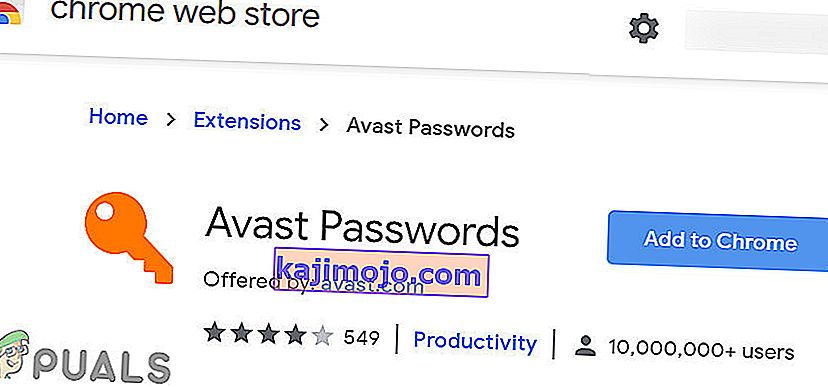
- Kinnitage laienduse lisamine.
- Pärast laienduse lisamist kontrollige, kas Avast Password Manager töötab hästi.
Installige Avast Password Manageri laiendus uuesti läbi Avasti rakenduse
Kui teie Avast Password Manageri laiendus ei suutnud rakendusega Avast suhelda, ei pruugi teie Avast Password Manager töötada. Kuigi laiendus näib olevat eraldiseisev, on see ühendatud teie arvutisse installitud peamise Avasti rakendusega. Sel juhul võib probleemi lahendada laienduse uuesti installimine peamise rakenduse kaudu.
- Käivitage rakendus Avast.
- Avage selle seaded ja klõpsake nuppu Privaatsus .
- Nüüd klõpsake paroolidel .
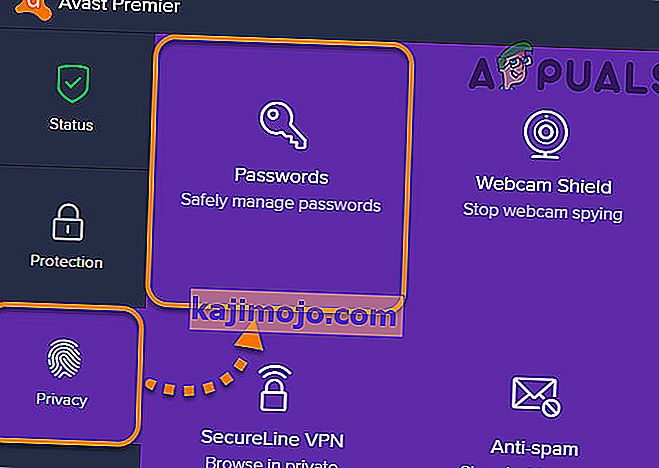
- Leidke brauseri jaotises oma brauseri ikoon ja klõpsake nuppu Install .
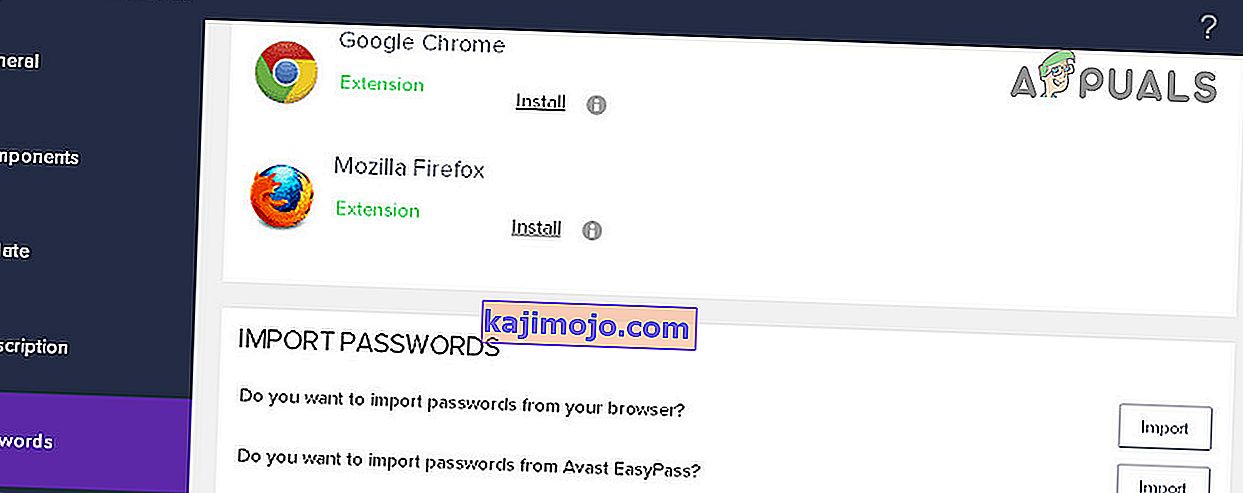
- Järgige installiprotsessi lõpuleviimiseks ekraanil kuvatavaid juhiseid ja kontrollige, kas laiendus töötab hästi.
Kuid on GUI-viga, mis ei lase kasutajatel Firefoxi laiendust installida. Selle jaoks on lahendus, kuid jätkamiseks peab teil olema Chrome installitud.
- Avage oma Avasti rakenduses menüü Paroolid (nagu on selgitatud punktides 1-2).
- Nüüd leidke brauserite jaotises Chrome'i ikoon ja klõpsake nuppu Install.
- Google Chrome'i aken avaneb koos Chrome'i laienduse installimisnupuga.
- Kopeerige URL Chrome'i aadressiribalt.
- Käivitage Firefox.
- Kleepige kopeeritud URL Firefoxi aadressiribale.
- Muutke URL-i lõpp väärtusest p_pmb = 2 väärtuseks p_pmb = 1 (see väärtus määrab teie brauseri) ja vajutage sisestusklahvi .
- Nüüd installige Firefoxi laiendus ja seejärel kontrollige, kas probleem on lahendatud.
Logige Windowsi töölaual sisse oma Microsofti kontole
Kui te pole oma Microsofti kontole sisse loginud või selles on viga, siis Avast Password Manageri brauserilaiend ei tööta. See on Avasti paroolihalduri jaoks teadaolev viga ja tuntud kogu Avasti kogukonnas. Näib, et turvalisuse huvides töötab Avast korralikult ainult siis, kui Microsofti konto on süsteemis globaalselt sisse logitud. Sellisel juhul peate oma Microsofti kontole sisse logima, kasutades arvuti sätteid.
- Vajutage Windowsi klahvi ja tippige konto . Seejärel klõpsake tulemuste loendis nuppu Halda oma kontot .
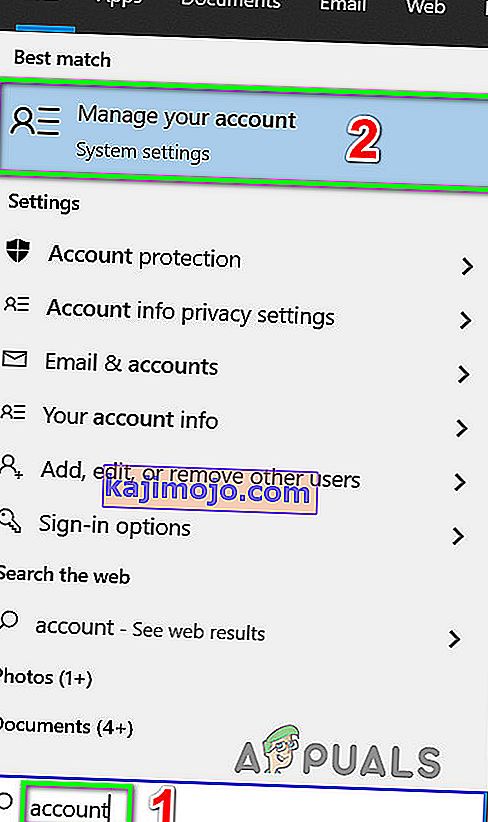
- Kui kuvatakse teade , et teie kontol on viga ja peate sisse logima, siis klõpsake sellel.
- Nüüd järgige sisselogimisprotsessi lõpuleviimiseks ekraanil kuvatavaid juhiseid.
- Pärast sisselogimisprotsessi lõppu kontrollige, kas Avast Password Manager töötab hästi.
Kui teie jaoks pole seni midagi töötanud , siis
- Sulgege probleemne brauser täielikult (tapke kõik toimivad ülesanded Task Manageri kaudu) ja installige Avast Password Manager, kasutades rakendust Avast, nagu on selgitatud ülaltoodud lahendustes.
- Desinstallige ja installige oma Avasti rakendus uuesti.
- Desinstallige brauser, millega teil on probleeme, ja installige selle vanem versioon uuesti.